Cara Membuat Website Sekolah Menggunakan CMS Balitbang
Install CMS Balitbang
Membuat Website Sekolah
Membuat Web Sekolah
Membuat website sekolah menggunakan CMS Balitbang
Membuat Web sekolah menggunakan CMS Balitbang

@mmalikibrohim
... menit baca
Kali ini saya akan mencoba berbagi cara melakukan installasi CMS Balitbang untuk website sekolah seperti yang saya lakukan ketika membuat website SDN Babakan 02, Kec. Tenjo. Berikut langkah-langkah yang saya lakukan :
1. Siapkan aplikasi-aplikasi pendukung yang diperlukan, diantaranya:
Browser, saya menggunakan Browser Google Chrome - Download
Localhost (Server Lokal), saya menggunakan XAMPP V.7.0.2 - Download
CMS Balitbang, saya menggunakan CMS Balitbang versi 3.5.2 – Download
Artisteer (apabila ingin merubah tema/tampilan website), yang saya gunakan adalah Artisteer v. 2.3.0.25189 - Download
Browser, saya menggunakan Browser Google Chrome - Download
Localhost (Server Lokal), saya menggunakan XAMPP V.7.0.2 - Download
CMS Balitbang, saya menggunakan CMS Balitbang versi 3.5.2 – Download
Artisteer (apabila ingin merubah tema/tampilan website), yang saya gunakan adalah Artisteer v. 2.3.0.25189 - Download
2. Install browser (saya yakin aplikasi browser sudah terpasang di computer anda, selain chrome bisa juga menggunakan browser lain seperti Mozilla Firefox, Opera ataupun aplikasi browser lainnya) dan program XAMPP,
Cara Melakukan Installasi XAMPP (localhost)
3. Buka program XAMPP yang sudah anda install sehingga muncul tampilan seperti di bawah ini:
Control Panel XAMPP:
4. Klik tombol start pada opsi Apache, MySQL, dn FileZilla, kemudian close saja aplikasi XAMPP nya karena localhost anda sudah aktif,
5. Buka Browser anda dan pada alamat url tulis saja localhost/phpmyadmin dan enter agar anda masuk di database localhost anda seperti tampilan di bawah ini :
6. Kemudian buatlah database sebagai media penyimpanan file website anda, caranya klik pada tab basis data, tuliskan nama databesa anda (disini saya memberi nama sdnbabakan02) pada kolom buat basis data dan kemudian klik tombol buat. (Jangan di close, biarkan saja)
Judul Spoiler:
Judul Spoiler:
7. Buka file CMS Balitbang hasil unduhan anda, kemudian extract menggunakan aplikasi winrar atau 7z, rename folder tersebut (disini saya memberi nama sdnbabakan02), lalu copy folder tesebut ke dalam folder htdocs dalam directory XAMPP anda. (disini saya menyimpannya di directory F:\XAMPP\htdocs)
Judul Spoiler:
Judul Spoiler:
Judul Spoiler:
Judul Spoiler:
Judul Spoiler:
Cara merubah tampilan/tema/template CMS Balitbang atau,
Cara mmembuat desain tampilan/tema/template CMS Balitbang menggunakan Aplikasi Artisteer
Judul Spoiler:
Judul Spoiler:
Judul Spoiler:











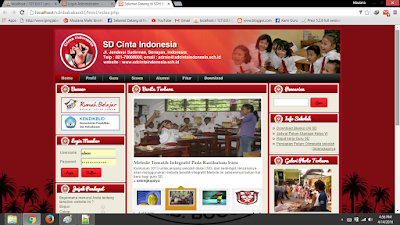



sekali lagi saya ucapkan terimakasih kak.
terimakasih